Le migliori app da avere su TV Box Android
Aggiornato il:
Hai acquistato un TV Box Android ma non sai che app utilizzare per sfruttarlo al meglio? Scopriamo quelle da installare assolutamente
 I TV Box Android vanno molto di moda in Italia grazie al loro costo contenuto e alla possibilità di sfruttare app e plugin per poter vedere contenuti multimediali sui TV senza componente Smart o sulle Smart TV carenti dal punto di vista delle app o delle funzionalità. La maggior parte dei dispositivi supporta il Play Store di Android (lo stesso presente sui cellulari) ed è possibile utilizzarlo per installare tutte le app di cui necessitiamo per poter vedere qualsiasi tipo di contenuto. Se siamo nuovi nel mondo dei TV Box Android e non sappiamo quali app provare, abbiamo creato una lista di app da avere assolutamente su un TV Box Android, così da poterlo sfruttare al massimo.
I TV Box Android vanno molto di moda in Italia grazie al loro costo contenuto e alla possibilità di sfruttare app e plugin per poter vedere contenuti multimediali sui TV senza componente Smart o sulle Smart TV carenti dal punto di vista delle app o delle funzionalità. La maggior parte dei dispositivi supporta il Play Store di Android (lo stesso presente sui cellulari) ed è possibile utilizzarlo per installare tutte le app di cui necessitiamo per poter vedere qualsiasi tipo di contenuto. Se siamo nuovi nel mondo dei TV Box Android e non sappiamo quali app provare, abbiamo creato una lista di app da avere assolutamente su un TV Box Android, così da poterlo sfruttare al massimo. Le app che ti segnalerò sono tutte gratuite, non devi fare altro che cliccare sul link di download dal TV Box (magari aprendo la pagina di Navigaweb.net dal browser del device) per scaricarle. Per i TV Box sprovvisti di Play Store o non configurati vi mostreremo anche i siti dove scaricare i vari APK, così da installare manualmente le app che desideriamo provare su TV Box.
LEGGI ANCHE -> Migliori TV BOX Android
1) Kodi

L'app per eccellenza preinstallata su tutti i TV Box Android è Kodi, il famoso media center open source in grado di riprodurre i contenuti da Internet, di riprodurre video, musica e audio salvati su un PC o su un NAS collegato alla rete domestica e di sfruttare i numerosi plugin per aggiungere nuove funzionalità (tra cui la possibilità di gestire le liste IPTV).
Su molti TV Box Kodi è un'app di sistema e non riceve nessun tipo d'aggiornamento dal Play Store; per poter avere sempre l'ultima versione del media center consigliamo di disinstallare la versione di Kodi presente sul TV Box (il menu da utilizzare è identico a quello che possiamo trovare su uno smartphone Android, ossia Impostazioni -> App -> seleziona Kodi -> Disinstalla) e di installare la versione fornita dal Play Store, scaricabile gratuitamente da qui -> Kodi.
D'ora in avanti avremo sempre l'ultima versione di Kodi installata sul TV Box ed aggiornata automaticamente dal Play Store.
Se il nostro TV Box non ha il Play Store o non vogliamo effettuare l'accesso, possiamo scaricare il file APK di Kodi da qui -> Kodi APK.
2) MX Player

Molte app in grado di gestire i flussi presenti sulla rete Internet necessitano di un player video dedicato per la riproduzione dei contenuti; esso ci verrà chiesto all'apertura di queste app o durante la riproduzione di un flusso di rete.
Il miglior player video che possiamo installare su un TV Box è sicuramente MX Player.
Questo lettore video sfrutta molto bene le CPU presenti sui vari TV Box, ottenendo così la decodifica hardware (su vari livelli) e riuscendo così a riprodurre qualsiasi video senza scatti, senza artefatti e alla massima qualità disponibile (necessario se riproduciamo un contenuto sulla TV, dove gli artefatti sono molto più evidenti).
Se il nostro TV Box non ha il Play Store o non vogliamo effettuare l'accesso, i file necessari possono essere scaricati in formato APK da qui -> MX Player APK.
3) Plex

Altra app molto utile che possiamo utilizzare in alternativa a Kodi è Plex.
Una volta installato il server su un PC o su un NAS potremo accedere alla nostra raccolta di video, serie TV e musica salvati sull'hard disk semplicemente utilizzando l'app di Plex, così da riprodurli alla massima qualità su TV.
Una guida completa su come utilizzare Plex possiamo trovarla qui -> Guida completa a Plex, il media player con transcodifica attiva.
Se necessitiamo dell'APK per quest'app, possiamo scaricarla gratuitamente da qui -> Plex APK.
4) LocalCast for Chromecast

Con quest'app potremo collegare il TV Box ad un eventuale Chromecast presente sulla rete (magari posizionato in un'altra stanza e su un altro TV) così da inviare i flussi multimediali e i contenuti presenti in rete senza passare dallo smartphone o dal PC. Possiamo scaricare l'app gratuitamente dal Play Store utilizzando il link presente qui -> LocalCast for Chromecast.
Una volta scaricata sarà sufficiente selezionare LocalCast tra i player video quando viene richiesto dalle app di gestione flusso al posto di MX Player, così da aprire il flusso direttamente sul Chromecast e continuare la visione da un altro TV.
Se non vogliamo effettuare l'accesso al Play Store o quest'ultimo non è presente sul TV Box possiamo scaricare l'APK dell'app da qui -> LocalCast for Chromecast APK.
5) DroidMote
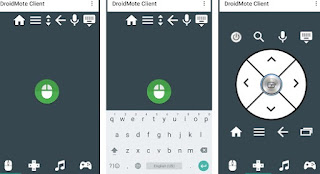
Quest'app è davvero indispensabile su ogni TV Box Android che si rispetti, visto che permette di controllare i comandi da remoto utilizzando qualsiasi smartphone o tablet Android. Per poterla sfruttare dovremo prima di tutto assicurarci che sul TV Box siano presenti i permessi di root; per farlo basta scaricare l'app presente qui -> Root Checker.
Una volta ottenuta la conferma sui permessi di root, possiamo acquistare (purtroppo è a pagamento, ma è davvero indispensabile consigliamo la spesa) il server di DroidMote per il TV Box da qui -> DroidMote Server (2,89€).
Installata l'app server, avviamola e confermiamo i permessi di root per essa, così da poter controllare ogni aspetto del TV Box a distanza.
Ora portiamoci su un qualsiasi smartphone o tablet Android connesso alla stessa rete domestica dove è presente il TV Box e scarichiamo l'app client DroidMote gratuitamente da qui -> DroidMote Client.
Apriamo quest'ultima app, facciamo partire la ricerca del server e connettiamoci a quello rilevabile sul TV Box.
Ora avremo pieno controllo sul TV Box, con la possibilità di utilizzare lo smartphone come fosse un telecomando intelligente o come touchpad per muovere il cursore del TV Box. Purtroppo per poter effettuare l'acquisto è necessario accedere al Play Store, non possiamo limitarci a scaricare APK.
6) Brave Browser

Un buon browser per poter navigare su Internet dal TV Box evitando i contenuti indesiderati e le finestre che si aprono all'improvviso è Brave Browser.
Una volta installato otterremo la velocità del browser Google Chrome (su cui è basato il codice sorgente dell'app) con il controllo dei contenuti indesiderati, senza dover installare nessun addon o estensione. Consigliamo l'uso di questo browser per guardare i contenuti video presenti sul Web, grazie alla massima compatibilità ottenibile dalle componenti Chrome presenti all'interno del browser.
Se non abbiamo accesso al Play Store, possiamo scaricare l'APK dell'app in questione da qui -> Brave Browser APK.
7) DLNAServer

Se vogliamo trasformare il nostro TV Box in un server DLNA per tutti gli altri dispositivi presenti in rete (Smart TV, TV, PC, decoder, altri TV Box etc.) possiamo utilizzare l'app DLNAServer.
Una volta installata sul TV Box, è sufficiente indicare le cartelle del dispositivo da indicizzare e da rendere disponibili sulla rete domestica tramite protocollo DLNA. Possiamo per esempio collegare un disco fisso esterno tramite porta USB al TV Box e utilizzare quest'app per rendere disponibili i contenuti multimediali a qualsiasi dispositivo compatibile in rete LAN o WiFi.
Se non abbiamo accesso al Play Store possiamo scaricare l'APK dell'app da qui -> DLNAServer APK.
La lista continua con le migliori app per Smart TV Samsung, LG e Android.
LEGGI ANCHE: Come installare App su Fire TV Stick

Posta un commento